轻松掌握!火狐浏览器文件下载路径修改秘籍
火狐浏览器作为一款备受欢迎的浏览器,其文件下载路径的更改是许多用户关心的问题,掌握正确的更改方法,能让您的文件管理更加便捷高效。
在日常使用电脑的过程中,我们常常需要根据个人需求来调整火狐浏览器的文件下载路径,这不仅可以让文件保存到我们熟悉和方便查找的位置,还能提高我们的工作效率和使用体验。
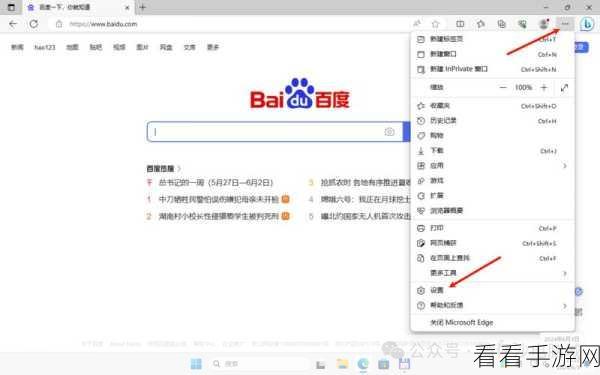
要更改火狐浏览器的文件下载路径,其实并不复杂,打开火狐浏览器,在页面右上角找到菜单按钮,通常它的图标是由三条横线组成,点击这个菜单按钮,会弹出一个下拉列表。
在下拉列表中,找到“选项”这一选项并点击,这时会弹出一个新的窗口,在窗口的左侧有一系列的菜单选项。
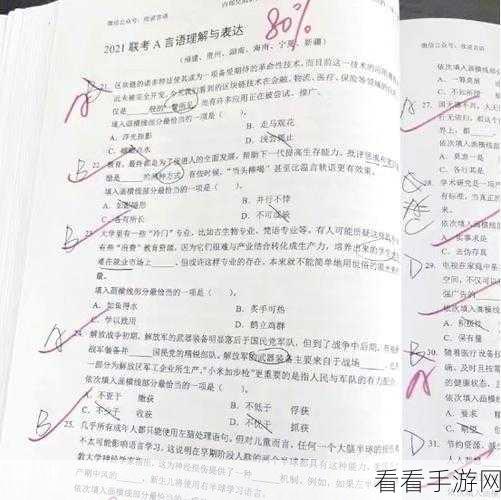
在这些菜单选项中,找到“常规”选项并点击,在“常规”页面中,可以看到“下载”这一部分的相关设置。
在“下载”设置中,会看到“保存文件至”这一选项,旁边有一个“浏览”按钮,点击“浏览”按钮,就可以选择您想要更改的文件下载路径了。
选择好新的下载路径后,点击“确定”按钮保存更改,这样,火狐浏览器的文件下载路径就成功更改了。
需要注意的是,不同版本的火狐浏览器在操作界面上可能会略有差异,但总体的更改流程是相似的,只要按照上述步骤,耐心操作,相信您一定能够顺利完成文件下载路径的更改。
文章参考来源:个人对火狐浏览器的使用经验及相关技术资料整理。
